Manual de Vinculación a través de Meta
Video tutorial
Manual paso a paso
🔧 Cómo eliminar tu cuenta de WhatsApp
-
Abre la aplicación de WhatsApp en tu teléfono.
-
Toca los tres puntos (⋮) en la parte superior derecha.
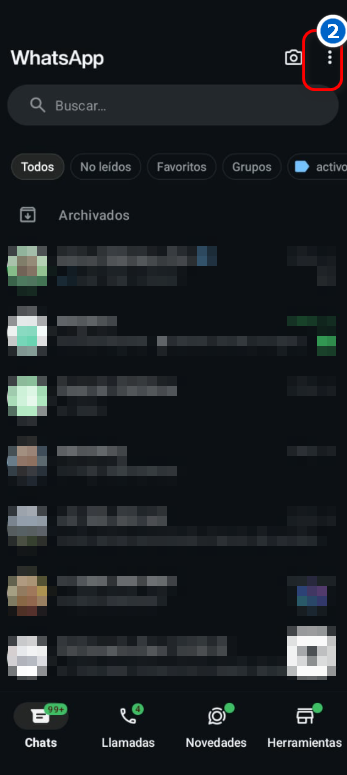
-
Entra a Ajustes → Cuenta.
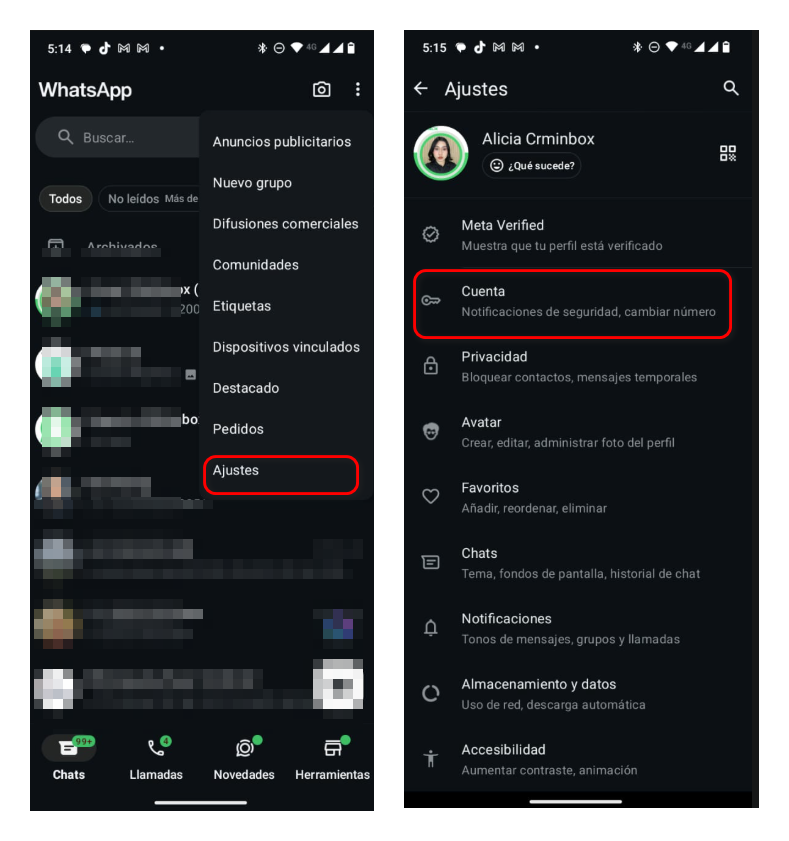
-
Selecciona la opción Eliminar cuenta (al final del menú).
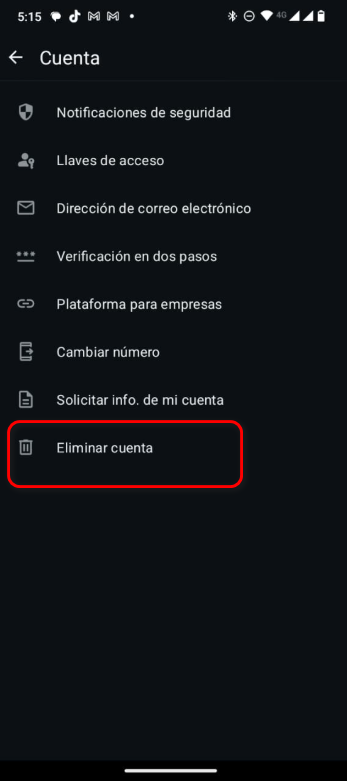
-
Ingresa el número de teléfono asociado.
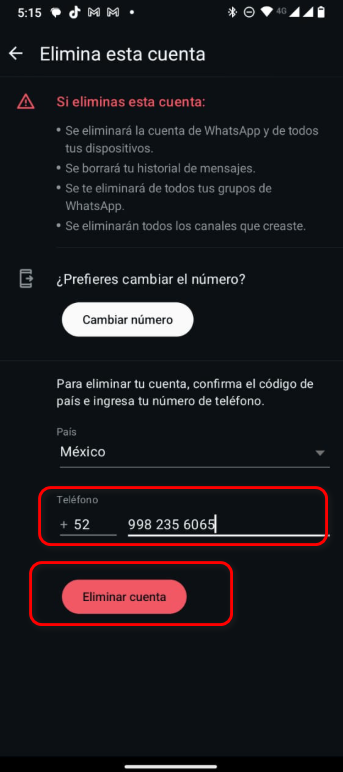
-
Elige el motivo "Eliminación temporal"
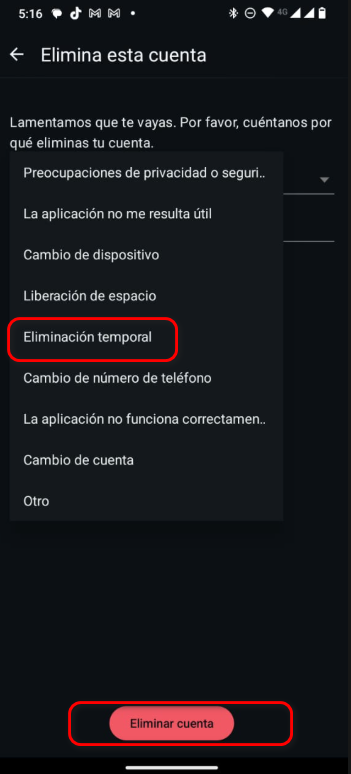
🟢 Una vez eliminada la cuenta, podrás continuar con el registro en Meta.
Requisitos para la integración
-
Contar con un número telefónico válido (no debe estar vinculado a la app normal de WhatsApp o WhatsApp Business).
-
Tener una cuenta de Facebook Business Manager activa.
-
Disponer de un usuario administrador en Facebook Business Manager.
-
Acceso a CRMInbox con una licencia activa que incluya integración oficial con Meta.
1. Acceder a Configuración: Inicia sesión en tu cuenta deCRMInbox y dirigite al apartado de configuraciones que se encuentra en el menú lateral
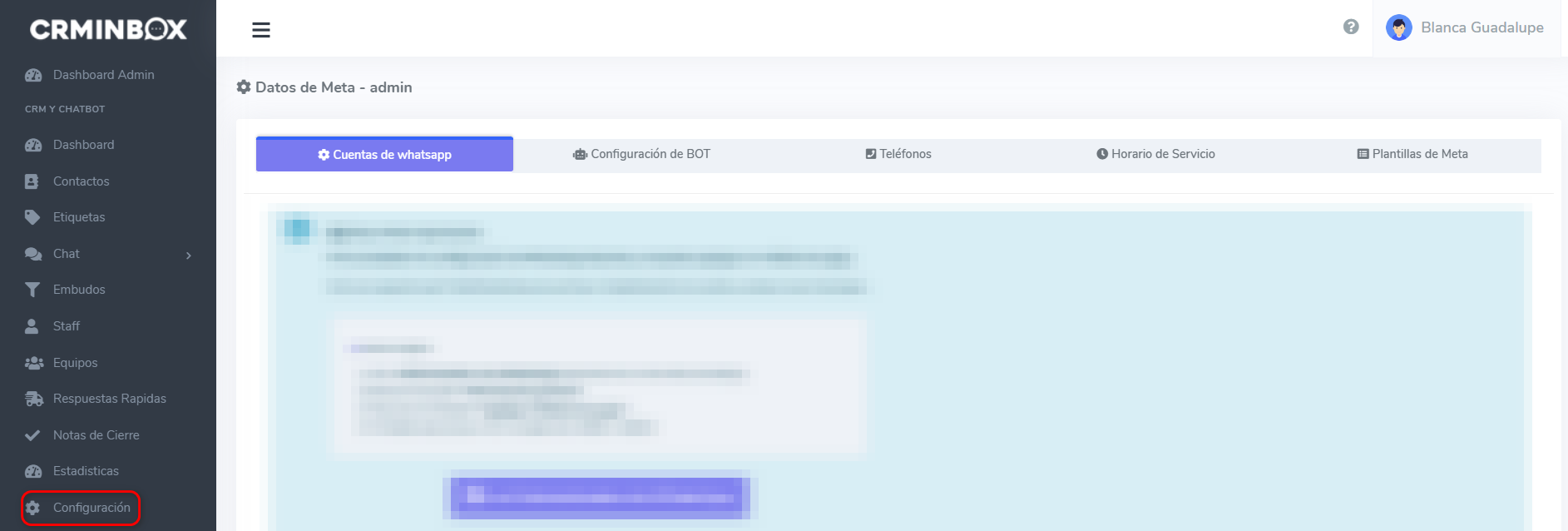
2. Dar clic al botón de Conectar Whatsapp: Aparecerá un botón verde para Conectar Whatsapp, darle clic y saldrá una ventana para empezar el registro.
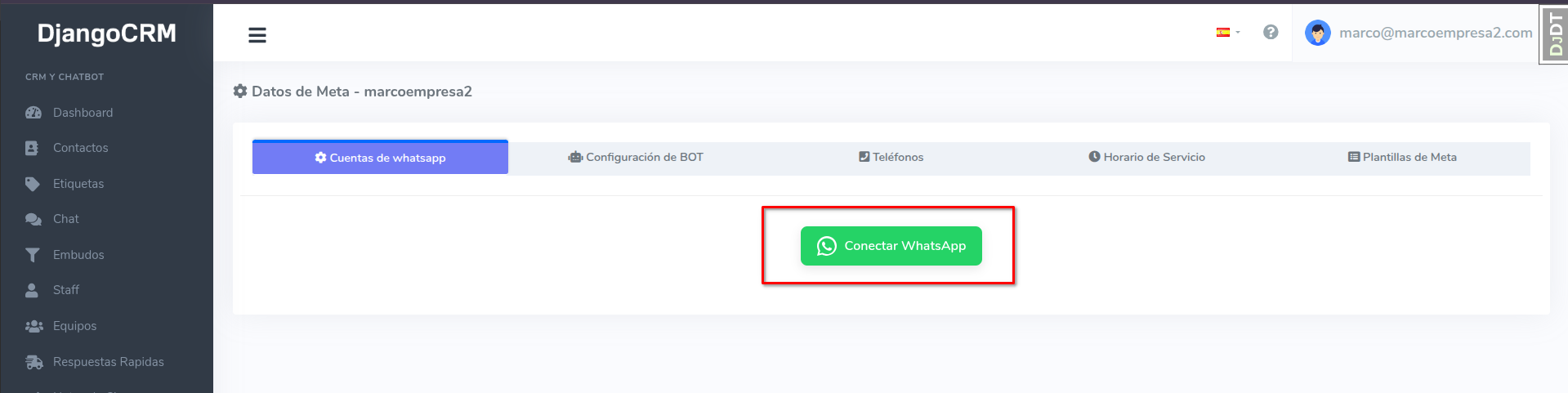
3. Solicitar dominio a CRMInbox: Nos abrira esta ventana emergente por lo que debemos de solicitar el dominio al equipo de CRMInbox
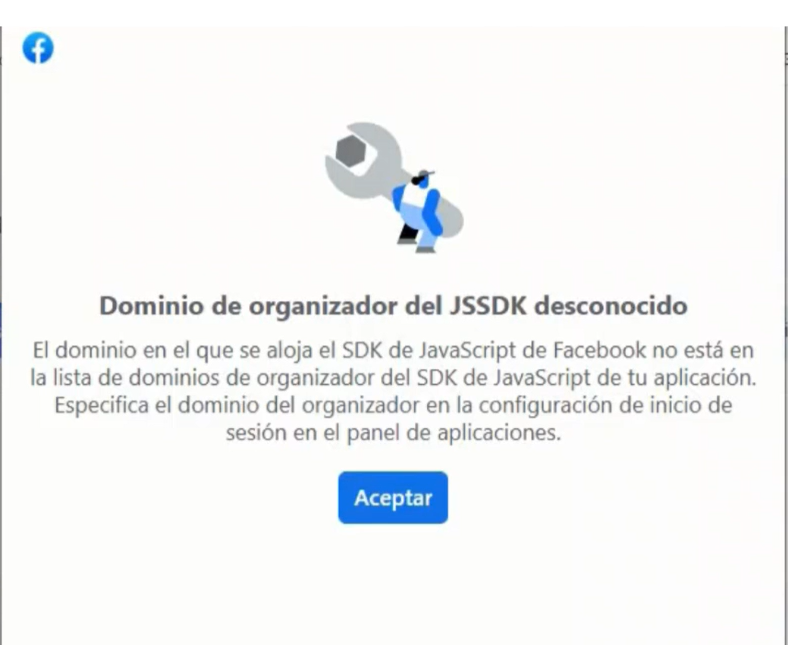
4. Accede a tú cuenta de Facebook y Conecta tú cuenta: En la ventana emergente, inicia sesión con tú cuenta de Facebook. Despues, da clic en Continuar para seguir con el proceso. Despues se te solicitarán permisos, da clic en Empezar.
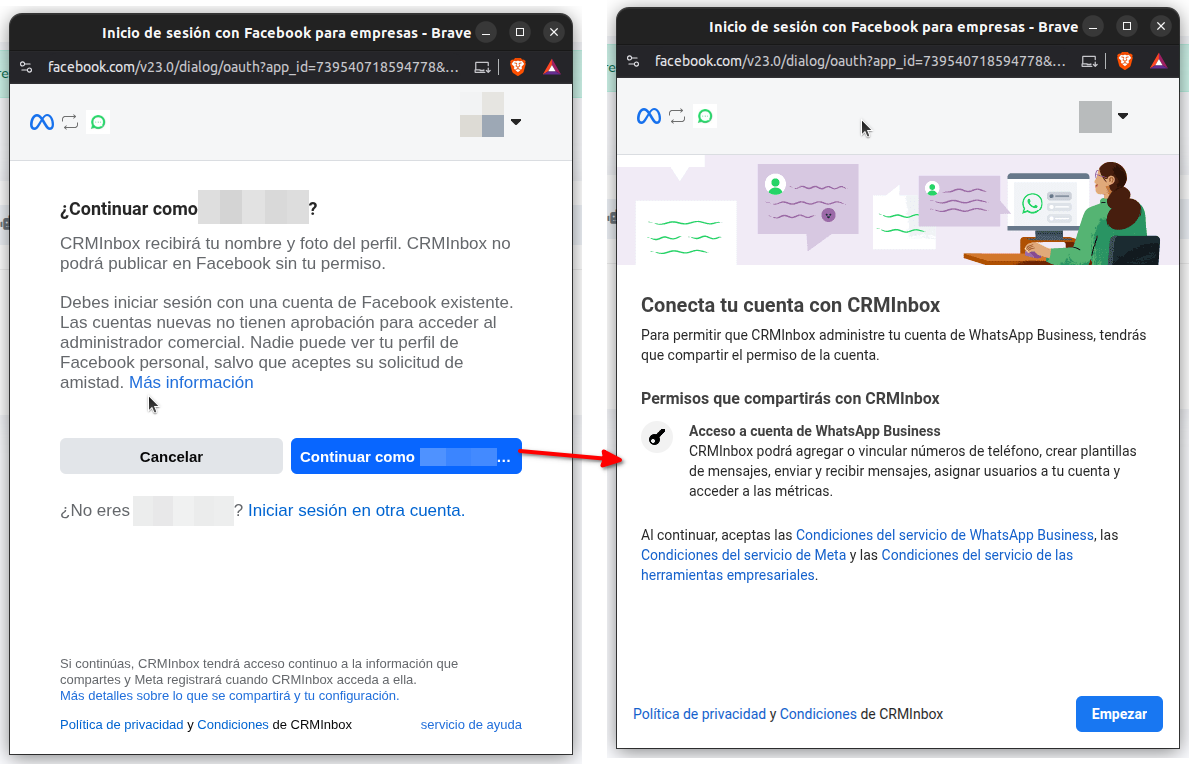
5. Seleccionar Portafolio Comercial: Se te pedirá un Portafolio Comercial, seleccione uno de su cuenta o cree uno con la información solicitada (en el apartado de sitio web siempre debe ir el de CRMInbox). Terminando, da clic en Siguiente.
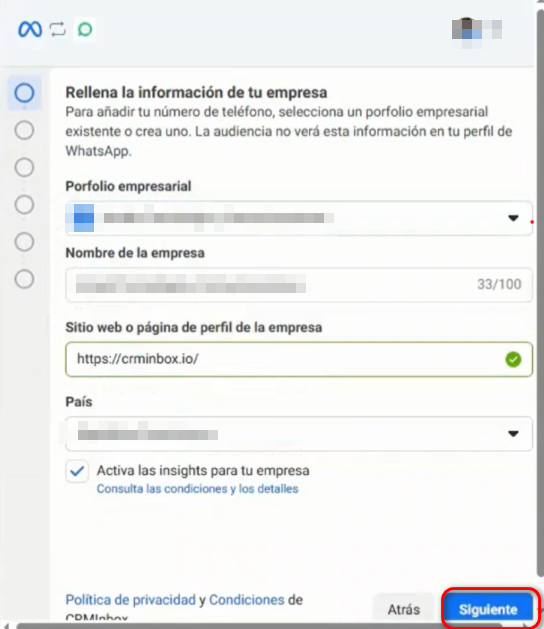
6. Crea o selecciona una cuenta de Whatssap Bussines: En este apartado podremos seleccionar alguna cuenta que ya tengamos creada, o de lo contrario si no contamos con una le damos en siguiente para crearla
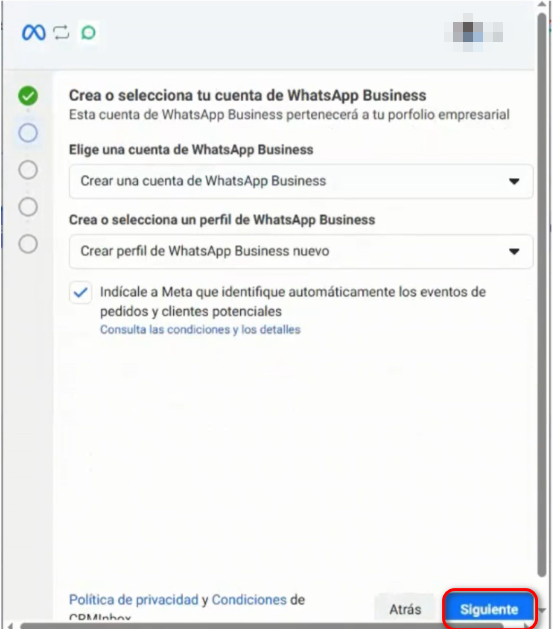
7.Crear perfil de Whatssap Bussines: Tenemos que crear el nombre de como aparecera el whatssap, en este apartado se recomienda que siempre empiece con Atención al Cliente y posteriormente el nombre de la empresa, en el apartado de categoria se coloca otra si no se encuentra el correcto.
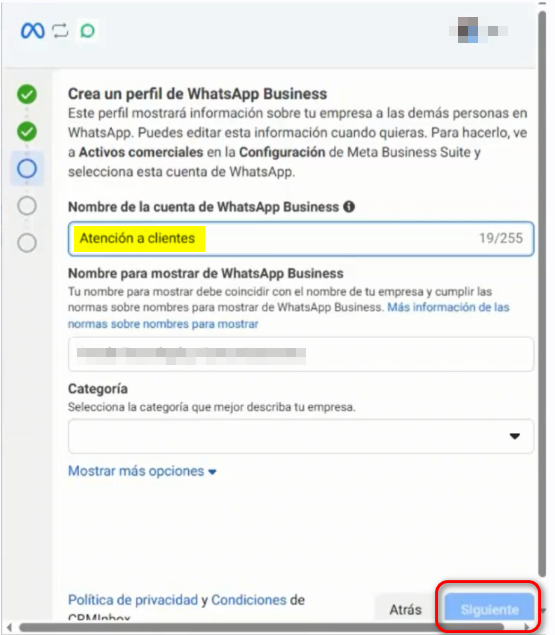
8. Añadir numero: En este paso deberás seleccionar la opción “Añadir un número nuevo”, ya que la verificación es obligatoria. Luego, ingresa el código de país y el número de teléfono que deseas vincular. Una vez ingresado, selecciona el método de verificación por mensaje de texto (SMS) para recibir el código de confirmación. Finalmente, ingrésalo y haz clic en “Siguiente”.

9. Integración exitosa: Una vez validado el número, Meta lo agregará a tu cuenta de negocio y CRMInbox lo reconocerá automáticamente, mostrándolo en la lista de integraciones activas.
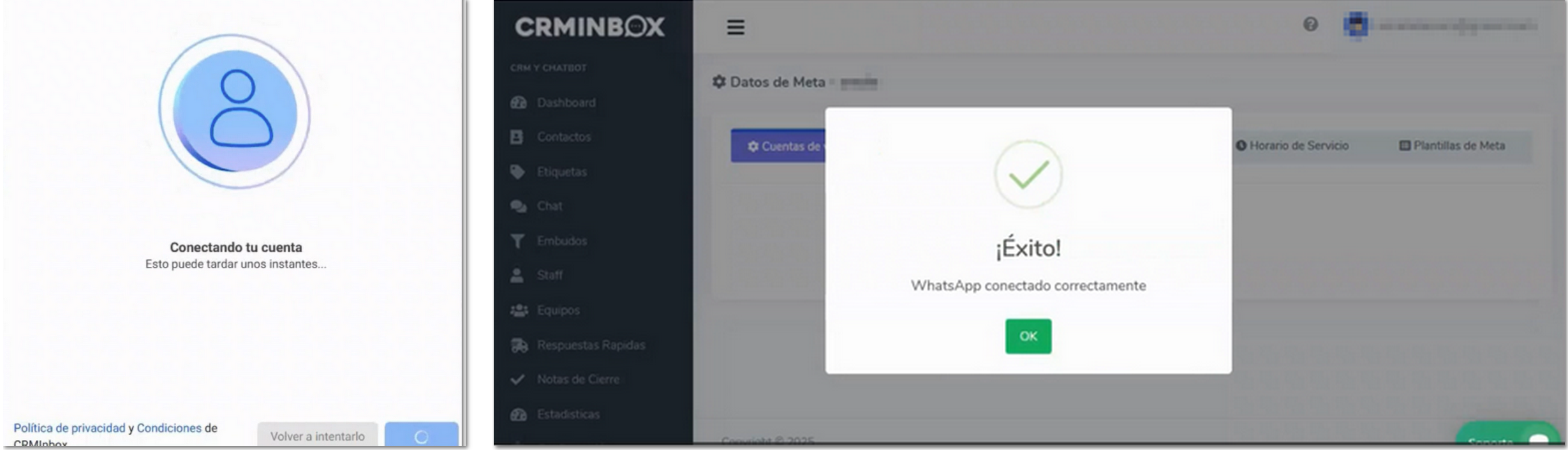
NOTA: Ten en cuenta que Meta mide el uso por "conversaciones": cada vez que se inicia un chat con un contacto se abre una ventana de 24 horas durante la cual todos los mensajes enviados/recibidos se contabilizan como una sola conversación.
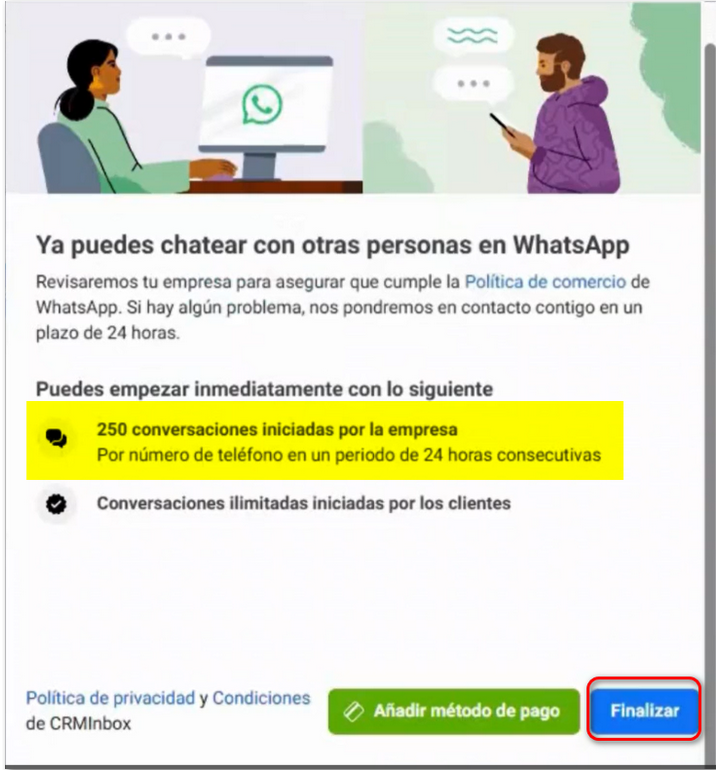
10. Agregar mtodo de pago: En CRMInbox, ve a Cuentas de WhatsApp y haz clic en “Ir al Administrador de WhatsApp”. En la sección de Información general, selecciona “Agregar método de pago”. Luego, en Método de pago > Configuración de pago, haz clic en “Agregar método de pago”, elige país, divisa y zona horaria, y presiona “Siguiente” para finalizar.
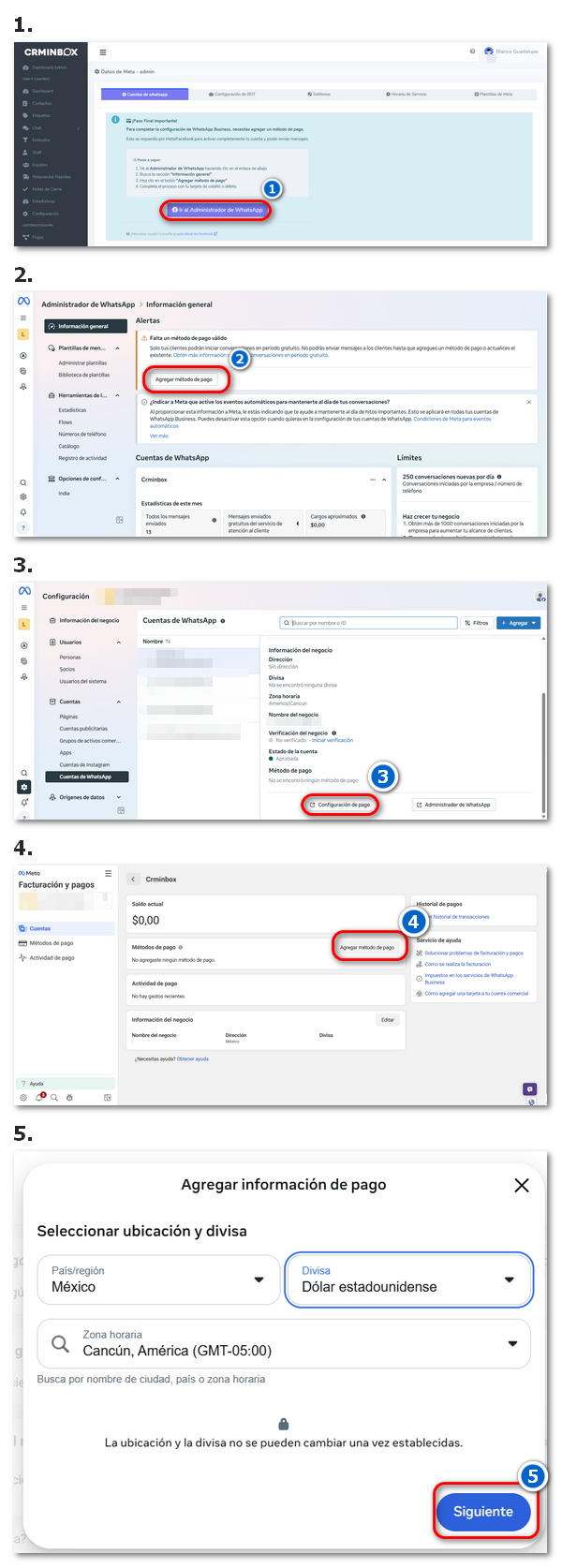
Aviso sobre bloqueos: Meta puede restringir o bloquear números que envíen ciertos mensajes. CRMInbox no puede garantizar que el número no sea bloqueado; es responsabilidad del usuario cumplir con las políticas de Meta.
Preguntas frecuentes
¿Perderé todos mis chats?
Antes de eliminar la cuenta de Whatsapp Business recomendamos hacer una copia de seguridad desde la aplicación para seguir manteniendo sus mensajes y poder recuperarlos después.
¿Cuánto tiempo tarda en quedar activo el número después de completar la integración?
En la mayoría de los casos, la activación es inmediata una vez que ingresas correctamente el código de verificación y completas el registro.
Sin embargo, en algunos casos Meta puede tardar unos minutos adicionales en reflejar el número como activo dentro de CRMInbox.
¿Puedo usar el mismo número que tenía en WhatsApp Business después de integrarlo con Cloud API?
Sí, es posible usar el mismo número, pero primero debes eliminar la cuenta existente de WhatsApp o WhatsApp Business antes de iniciar el registro en Meta.
Una vez eliminado y verificado correctamente, el número quedará vinculado a la Cloud API y funcionará únicamente a través de CRMInbox y Meta.
¿Qué ventajas tiene integrar mi número con Cloud API frente a la opción Coexistence?
La integración mediante Cloud API de Meta ofrece mayor control, escalabilidad y automatización en comparación con la opción Coexistence. Al utilizar Cloud API, el número queda dedicado exclusivamente a la plataforma CRMInbox, lo que permite:
-
Automatizar mensajes y flujos de atención sin depender de la app móvil.
-
Suele tener menos complciaciones al integrarse con Meta.
-
Integrarse completamente con procesos internos, CRM y reportes avanzados.
-
Evitar conflictos entre el uso manual de la app y los mensajes enviados por la API.
La opción Coexistence está pensada para empresas que aún necesitan seguir usando la aplicación de WhatsApp Business en paralelo. En cambio, Cloud API es ideal para empresas que buscan una operación más profesional, centralizada y escalable.
27 de Septiembre de 2025 a las 18:31 - Visitas: 592
